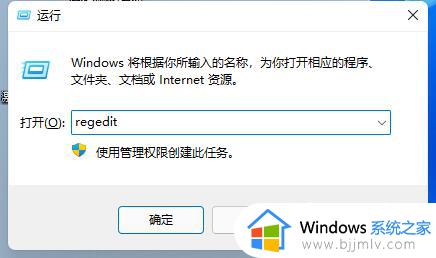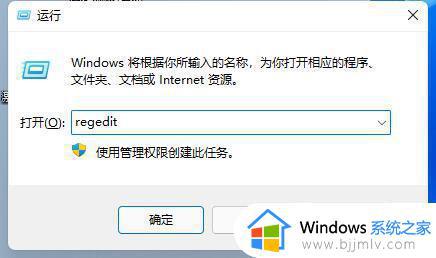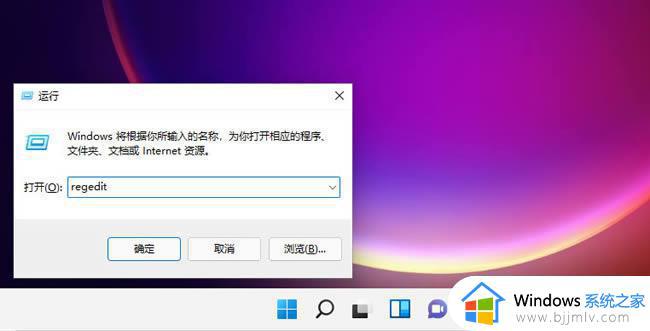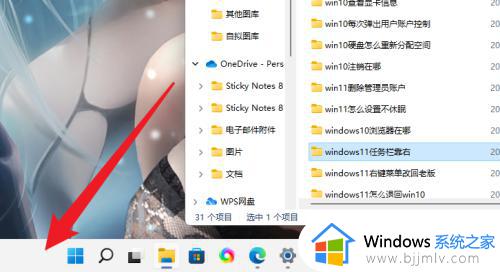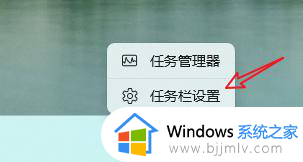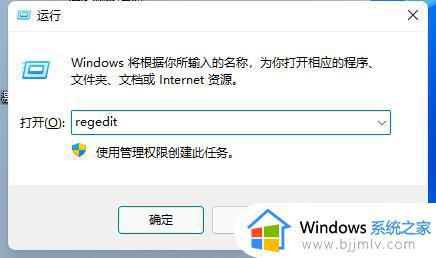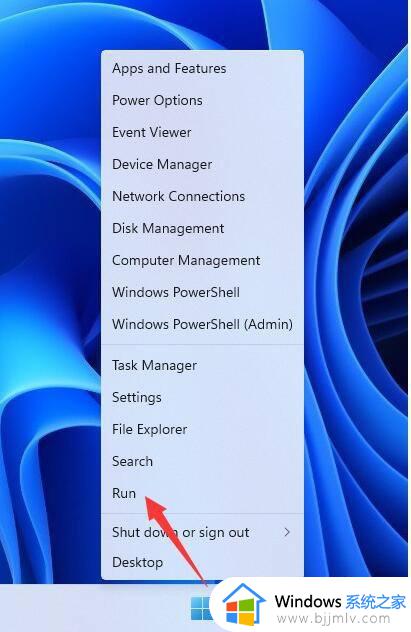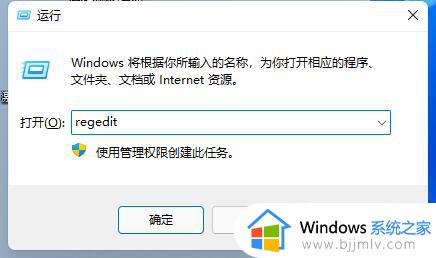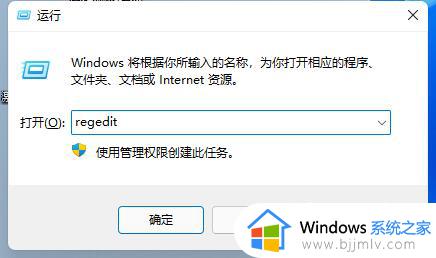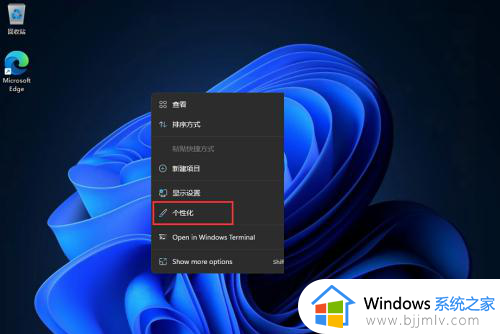win11怎么把任务栏放到右边 win11如何设置任务栏靠右
更新时间:2023-02-27 09:54:28作者:runxin
很多用户在第一次使用win11电脑的时候,对于系统桌面底下的任务栏显示的设置也都焕然一新,然而有些用户却不想要win11系统桌面中的任务栏显示在底下,而想要选择靠右来显示,那么win11怎么把任务栏放到右边呢?接下来小编就来教大家win11设置任务栏靠右方法。
具体方法:
1、首先按下键盘“win+r”打开运行,输入“regedit”回车确定。
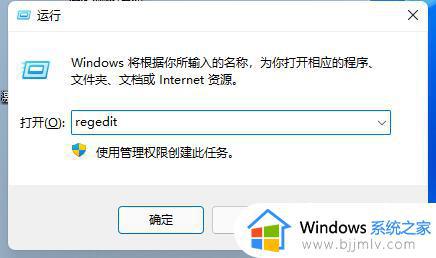
2、在注册表找到如下位置“计算机HKEY_CURRENT_USERSoftwareMicrosoftWindowsCurrentVersionExplorerStuckRects3”
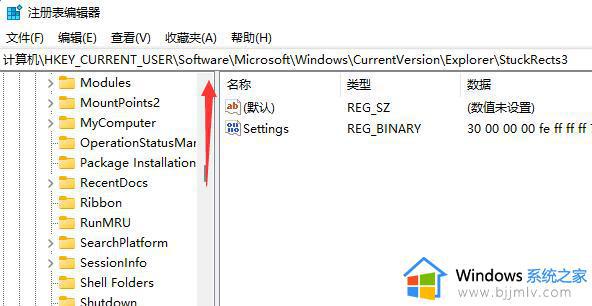
3、然后双击打开其中的“settings”文件。
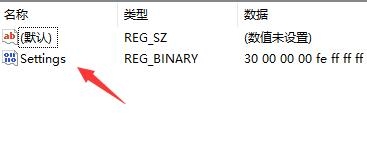
4、然后将其中框定的数值更改为“02”就可以将任务栏靠右了。
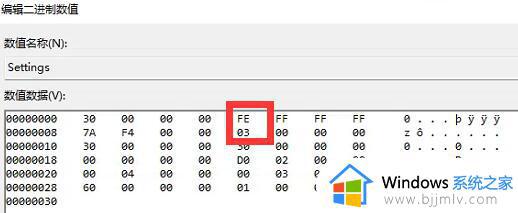
上述就是小编告诉大家的win11设置任务栏靠右方法了,有需要的用户就可以根据小编的步骤进行操作了,希望能够对大家有所帮助。